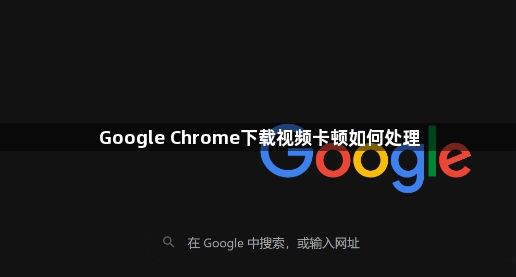
1. 更新浏览器:打开Chrome浏览器,点击右上角的三个点(菜单按钮),选择“帮助”>“关于Google Chrome”,浏览器将自动检查是否有可用的更新,并在有新版本时自动下载并安装。
2. 关闭或卸载不必要的扩展程序:过多的浏览器扩展程序会占用系统资源,影响浏览器的运行速度。点击浏览器右上角的三个点,选择“更多工具”-“扩展程序”,将不需要的插件开关关闭,之后可逐个重新启用插件,以确定是哪个插件引起的问题。
3. 清理浏览器缓存和历史记录:长时间未清理的浏览器缓存和Cookies可能会影响浏览器性能,导致视频播放不流畅。点击右上角的三个点,选择“更多工具”-“清除浏览数据”,在弹出的窗口中,选择清除缓存的时间范围,如“过去一小时”“过去一天”等,然后点击“清除数据”按钮。
4. 启用硬件加速:在浏览器窗口的右上角,点击三点状的“更多”图标,选择“设置”选项。在左侧栏中,滚动到底部,点击“高级”链接,展开高级设置。在“系统”部分,确保“使用硬件加速模式(如果可用)”选项被勾选。硬件加速可以利用计算机的GPU来加速视频的解码和渲染过程,从而减少CPU的负担,提高视频播放的流畅度。
5. 优化网络连接:观看高分辨率视频需要较高的网络带宽,如果宽带速度不够,会导致视频加载不及时,出现卡顿。当网络信号不稳定时,尤其是使用无线网络,视频数据传输可能会中断或延迟,造成播放卡顿。可尝试重启路由器或切换网络环境,如从无线切换到移动数据,排除网络故障导致无法同步。